 Tutoriel logiciel
Tutoriel logiciel
 Logiciel
Logiciel
 Solution pour insérer le numéro de page dans Word dans {PAGE \\* MERGEFORMAT}
Solution pour insérer le numéro de page dans Word dans {PAGE \\* MERGEFORMAT}
Solution pour insérer le numéro de page dans Word dans {PAGE \\* MERGEFORMAT}
Problème : les numéros de page Word s'affichent anormalement et apparaissent sous la forme {PAGE MERGEFORMAT}. Un problème qui préoccupe de nombreux utilisateurs de Word : après avoir inséré des numéros de page dans un document Word, ils apparaissent comme tronqués {PAGE MERGEFORMAT}. L'éditeur PHP Banana vous propose un guide étape par étape pour résoudre facilement ce problème et ramener les numéros de page à la normale. Veuillez continuer à lire ci-dessous pour des solutions de contournement détaillées.
1. Double-cliquez sur l'icône du programme Word sur le bureau avec le bouton gauche de la souris pour l'ouvrir et l'exécuter. Dans le Word ouvert, démarrez le bureau, sélectionnez l'option Ouvrir un autre document et ouvrez le fichier Word qui doit le faire. être édité.

2. Dans la fenêtre d'édition du document Word ouverte, cliquez sur la commande Options de fichier dans le coin supérieur gauche.
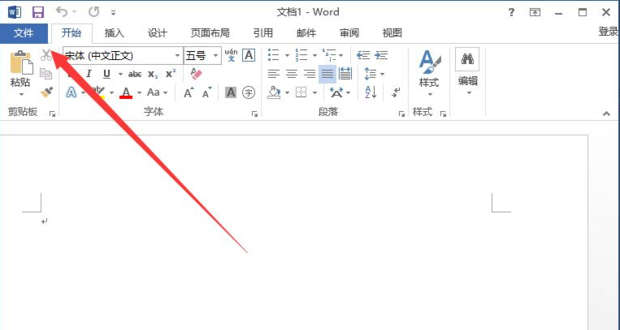
3. Dans la boîte de dialogue de commande Options de fichier ouverte, sélectionnez la commande Options et cliquez dessus.

4. Après avoir cliqué sur la commande Options, la fenêtre de dialogue Options Word s'ouvrira.
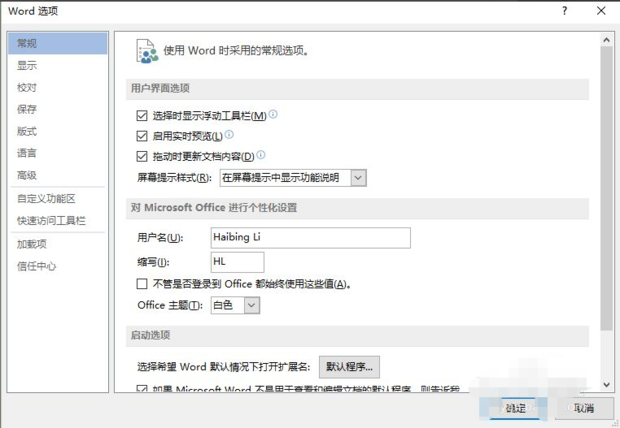
5. Dans la fenêtre de dialogue Options Word ouverte, cliquez sur l'option Fonctionnalités avancées dans le volet de gauche.
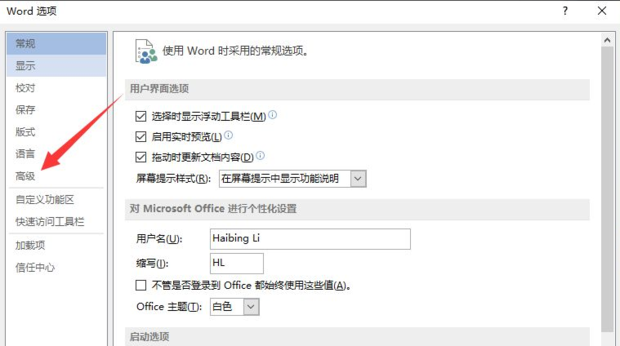
6. Dans le volet droit des options de fonctions avancées, recherchez Afficher les codes de champ au lieu des valeurs de champ sous Afficher le contenu du document et décochez-la.
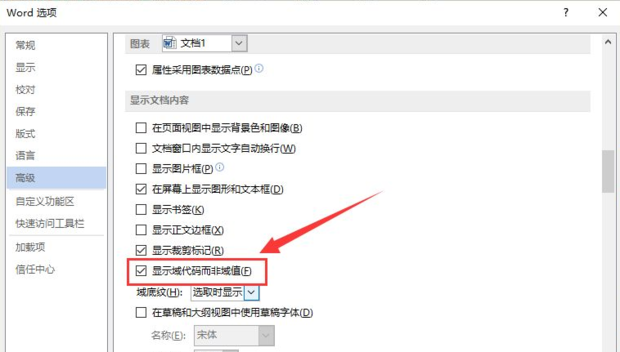
7. Après avoir décoché Afficher les codes de champ au lieu des valeurs de champ, cliquez sur le bouton d'option OK pour revenir à la fenêtre d'édition du fichier Word.

8. Revenez à la fenêtre d'édition du fichier Word. À ce stade, les numéros de page du fichier peuvent à nouveau s'afficher normalement.

Ce qui précède est le contenu détaillé de. pour plus d'informations, suivez d'autres articles connexes sur le site Web de PHP en chinois!

Outils d'IA chauds

Undresser.AI Undress
Application basée sur l'IA pour créer des photos de nu réalistes

AI Clothes Remover
Outil d'IA en ligne pour supprimer les vêtements des photos.

Undress AI Tool
Images de déshabillage gratuites

Clothoff.io
Dissolvant de vêtements AI

Video Face Swap
Échangez les visages dans n'importe quelle vidéo sans effort grâce à notre outil d'échange de visage AI entièrement gratuit !

Article chaud

Outils chauds

Bloc-notes++7.3.1
Éditeur de code facile à utiliser et gratuit

SublimeText3 version chinoise
Version chinoise, très simple à utiliser

Envoyer Studio 13.0.1
Puissant environnement de développement intégré PHP

Dreamweaver CS6
Outils de développement Web visuel

SublimeText3 version Mac
Logiciel d'édition de code au niveau de Dieu (SublimeText3)

Sujets chauds
 1675
1675
 14
14
 1429
1429
 52
52
 1333
1333
 25
25
 1278
1278
 29
29
 1257
1257
 24
24
 Comment utiliser la technologie AI pour générer une photo d'identification parfaite?
May 15, 2025 pm 07:45 PM
Comment utiliser la technologie AI pour générer une photo d'identification parfaite?
May 15, 2025 pm 07:45 PM
Avec le générateur de photos d'identification, vous pouvez facilement faire la photo d'identification dont vous avez besoin sans aller au studio photo, ce qui permet d'économiser du temps et des efforts. 1. Tout d'abord, activez la fonction de réparation intelligente de vieilles photos. 2. Sélectionnez l'option de création de photos ID sur la page. 3. Double-cliquez pour ouvrir le fichier photo que vous devez modifier. 4. Attendez un instant et le système générera automatiquement une photo d'identification d'un pouce. 5. Si vous avez besoin d'autres tailles, veuillez sélectionner la taille appropriée dans les options de réglage. 6. Cliquez sur l'option de changement d'arrière-plan. 7. Choisissez votre couleur d'arrière-plan préférée dans l'arrière-plan de la couleur. 8. Cliquez sur le bouton Télécharger Enregistrer pour enregistrer votre photo d'identification.



